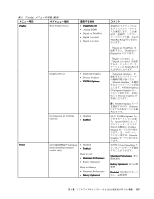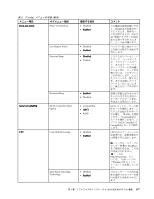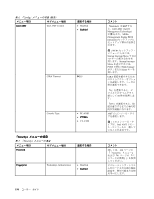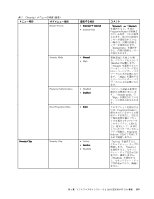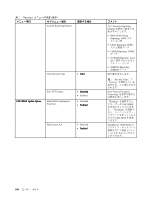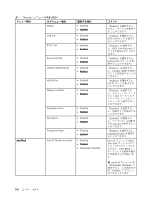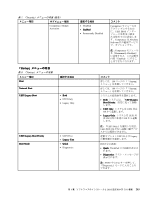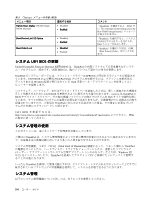Lenovo ThinkPad X220 (Japanese) User Guide - Page 217
Reset Fingerprint Data
 |
View all Lenovo ThinkPad X220 manuals
Add to My Manuals
Save this manual to your list of manuals |
Page 217 highlights
表 7. 「Security Reader Priority External ➙ Internal • Internal Only Security Mode • Normal • High Password Authentication • Disabled • Enabled Reset Fingerprint Data • Enter Security Chip Security Chip • Active • Inactive • Disabled コメント 「External」 ➙ 「Internal Fingerprint Reader Internal Only ThinkPad Normal High Security mode」で 「High Fingerprint Reader LED Fingerprint Software 『Active Inactive Disabled 第 8 BIOS TCO 機能 199

表
7. 「Security」メニューの
項
目 (続き)
メニュー項目
サブメニュー項目
選択する項目
コメント
Reader Priority
•
External
External
External
➙
Internal
Internal
Internal
•
Internal Only
「External
External
External」
➙
「Internal
Internal
Internal」
を選択すると、外付け
Fingerprint Reader が接続さ
れている場合、これが使用
されます。外付けの指紋セ
ンサーが接続されていな
い場合は、内蔵の指紋セ
ンサーが使用されます。
「Internal Only」を選択す
ると、内蔵の指紋センサー
が使用されます。
Security Mode
•
Normal
Normal
Normal
•
High
指紋認証に失敗した場
合、パスワードを入力して
ThinkPad を起動します。
『Normal』を選択するとパ
ワーオン・パスワードまた
はスーパーバイザー・パス
ワードの入力が必要になり
ます。『High』を選択する
とスーパーバイザー・パス
ワードの入力が必要になり
ます。
Password Authentication
•
Disabled
•
Enabled
Enabled
Enabled
パスワード認証を使用可
能または使用不可にしま
す。「Security mode」で
「High」が選択されている
と、この項目が表示されま
す。
Reset Fingerprint Data
•
Enter
Enter
Enter
このオプションを使用する
のは、Fingerprint Reader に
保存されているすべての指
紋データを消去し、設定を
工場出荷時状態にリセッ
トする場合です(パワーオ
ンセキュリティ、LED な
ど)。結果として、有効に
していたパワーオンセキュ
リティ機能は、Fingerprint
Software で改めて有効にす
るまで機能しません。
Security Chip
•
Active
•
Inactive
Inactive
Inactive
•
Disabled
『Active』を選択すると、
セキュリティー・チップが
機能します。『Inactive』
を選択すると、セキュリ
ティー・チップは表示され
ますが、機能しません。
『Disabled』を選択する
と、セキュリティー・チッ
プは非表示になり、機能し
ません。
Security
Security
Security Chip
Chip
Chip
第
8
章
.
ソフトウェアのインストールと
BIOS
設定および
TCO
機能
199